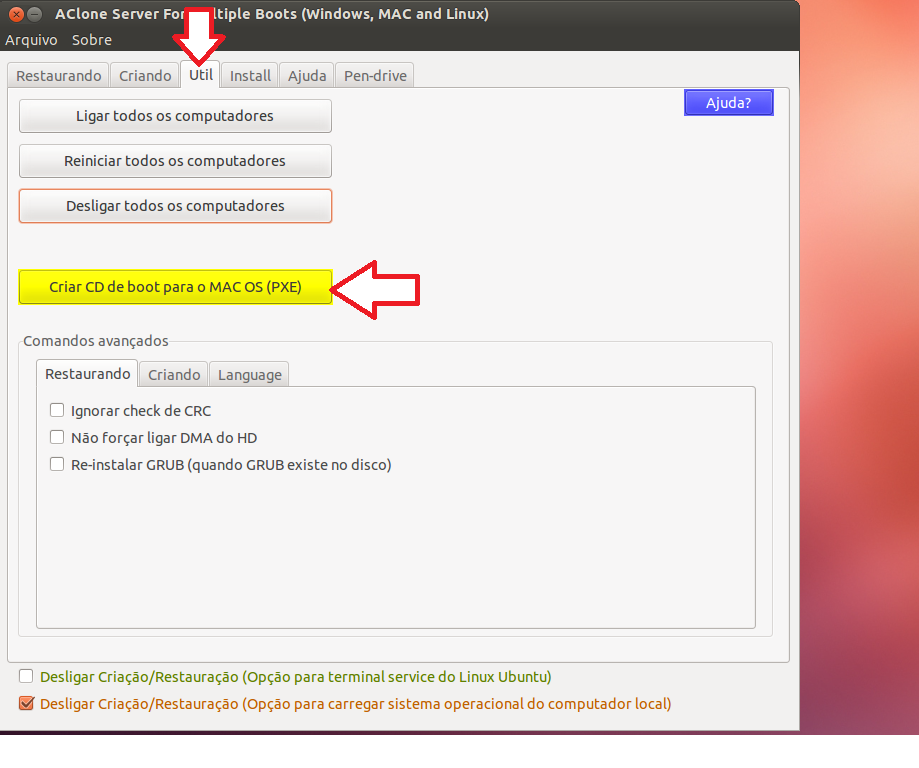Tutorial de Instalação do AClone Server no Ubuntu 12.04.3
Neste tutorial iremos demonstrar como clonar computadores via rede.
1-) Instalando e atualizando o Ubuntu
2-) Instalando e registrando o AClone Server
3-) Configurando rede o servidor
4-) Criando imagem de um computador (Windows Linux Mac) via rede
5-) Restaurando computador (Windows Linux Mac) via rede
6-) Criando CD para Mac Os (boot via PXE)
1-) Instalando e atualizando o Ubuntu
Baixe o link a seguir, instale e atualize o Ubuntu 12.04.3 em um computador:
http://releases.ubuntu.com/precise/ubuntu-12.04.3-desktop-i386.iso
2-) Instalando e registrando o AClone Server
Instale o AClone Server do link: http://www.acronus.com.br/restauradorplus/downloads/AClone/restore-winmaclin_1.6.320-1_all.deb
Clique em Instalar como segue a figura abaixo:
Depois de instalar reinicie o computador. Abra o AClone Server como mostra a imagem abaixo:
Aparecera um erro de permissão e assim será criado um ícone no desktop para que possa executar como root e não terá mais o erro de permissão (Sempre execute o ícone do desktop).
Execute o ícone do desktop e registre o software:
Após registrar feche a janela de registrando clicando nos botões abaixo:
3-) Configurando a rede do servidor e instalando pacotes.
Confirme os dados de rede se estão corretos para funcionar localmente com internet (IP, subnet, gateway, DNS).
Caso tenha somente uma placa de rede no servidor selecione o item "VIRTUAL", caso tenha 2 ou mais placas de rede selecione o item "PLACA FÍSICA" e digite o valor da placa que deseja distribuir as imagens, ou seja, onde ira funcionar o DHCP, PXE,..
É aconselhável ter duas placas de rede e utilizar o modo "PLACA FÍSICA" para configurar a rede, assim a internet ficaria no eth0 e as restaurações ficariam isoladas na placa de rede eth1.
E por final clique no botão "CONFIGURAR REDE". Nas perguntas que aparecerem no terminal, aperte ENTER.
Caso queira saber como ficou configurado as placas de rede clique no botão INTERFACES.
Agora clique no botão "INSTALAR E CONFIGURAR REDE ATUAL". Nas perguntas que aparecerem no terminal, aperte ENTER. Atenção! Neste momento iremos decidir se este servidor ira funcionar para clonar Windows/Linux ou Mac Os, veja na imagem abaixo e clique em SIM se for clonar PC's ou NÃO se for clonar Mac Os.
Caso possua uma rede mista de Windows/Linux e Mac Os, aconselhamos criar dois servidores, um para Windows/Linux e outro servidor para Mac Os.
4-) Criando imagem de um computador (Windows Linux Mac) via rede.
Na maquina cliente inicie o boot pela rede (PXE)
Em seguida a tela do AClone Server carregara automaticamente e iniciará a criação da imagem. Esta imagem estará salva no servidor linux em /home/partimag/ e poderá ser utilizada no próximo tópico.
Criação da imagem iniciada:
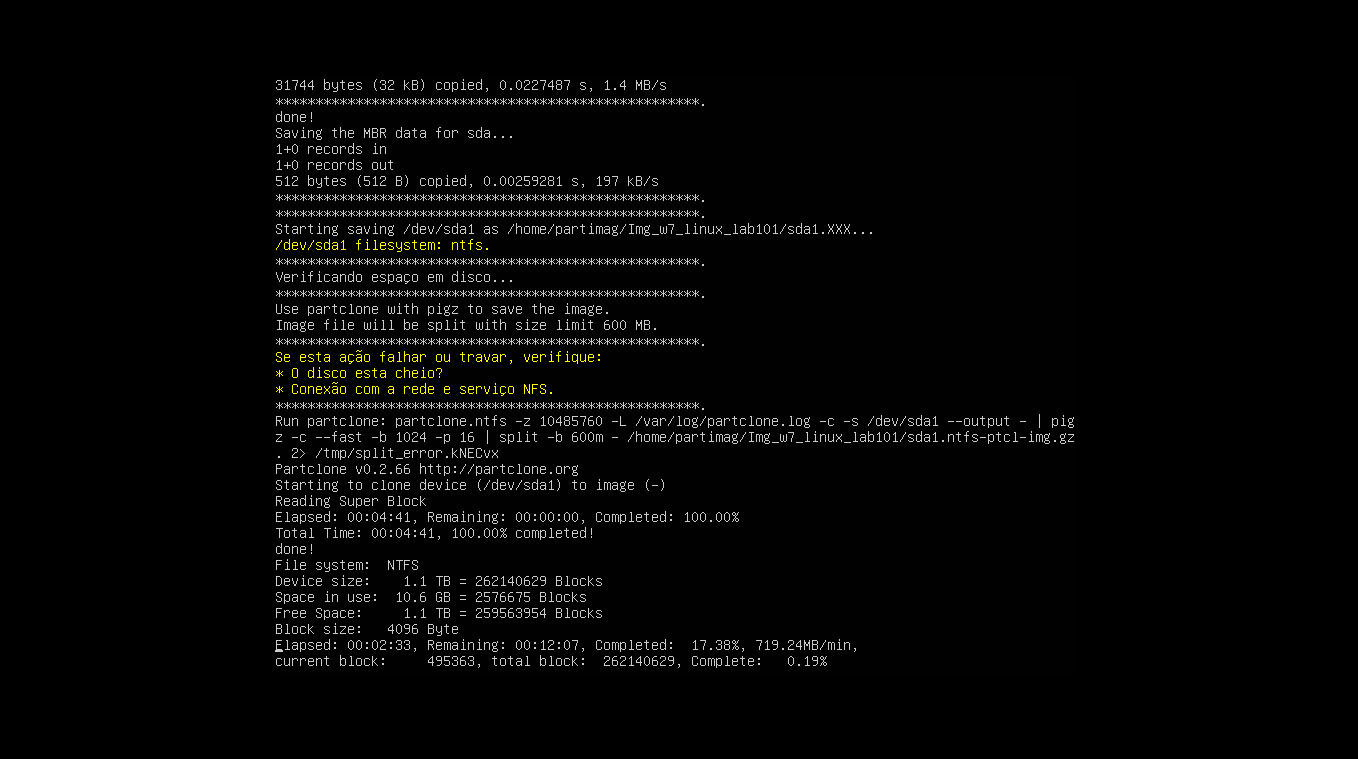
5-) Restaurando computador (Windows Linux Mac) via rede.
Na maquina cliente inicie o boot pela rede (PXE)
Em seguida a tela do AClone Server carregara automaticamente e iniciará a restauração da imagem.
Criação da imagem iniciada:
No final aparecerá no servidor um relatório sobre a restauração da imagem:
Insira um CD virgem no drive de CD do servidor e clique no botão que mostra na imagem abaixo: